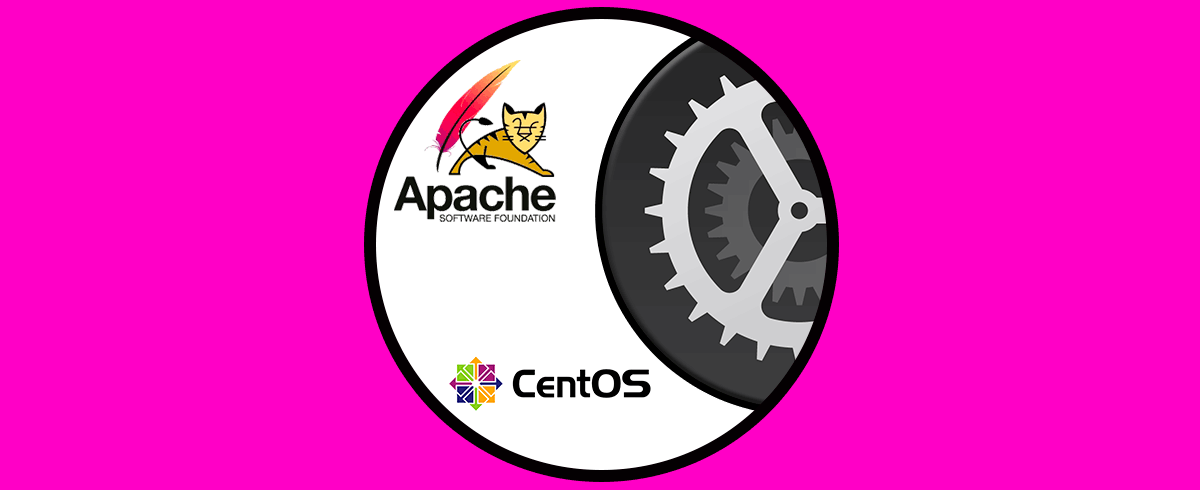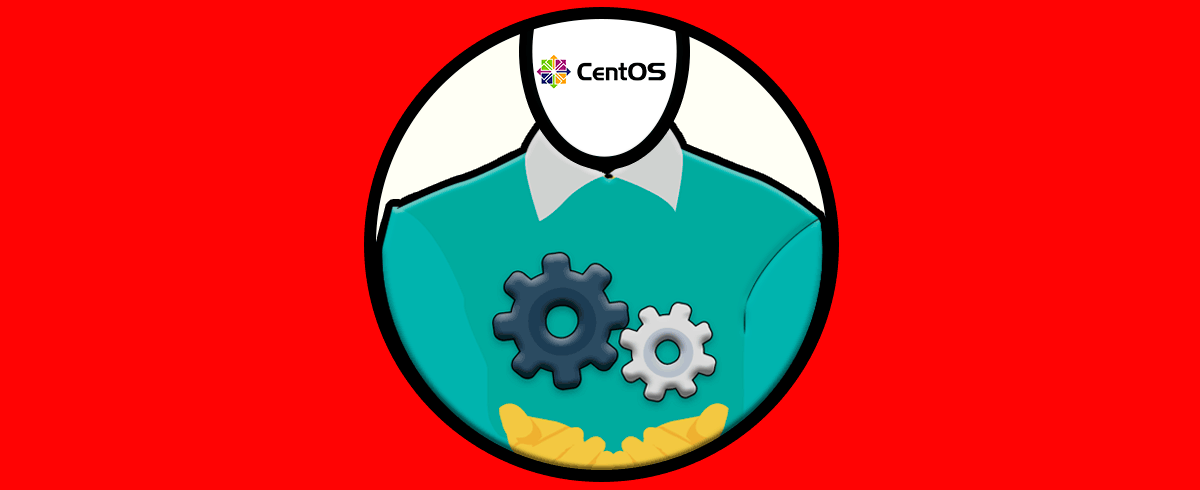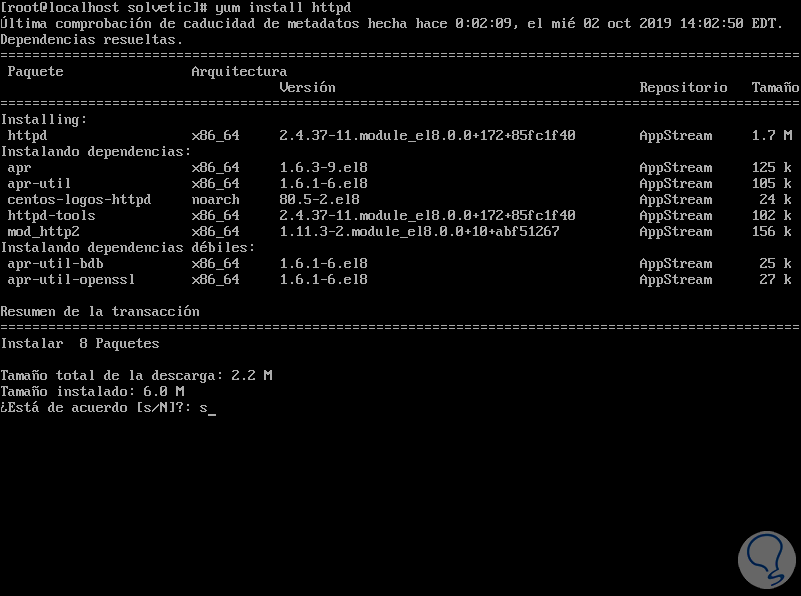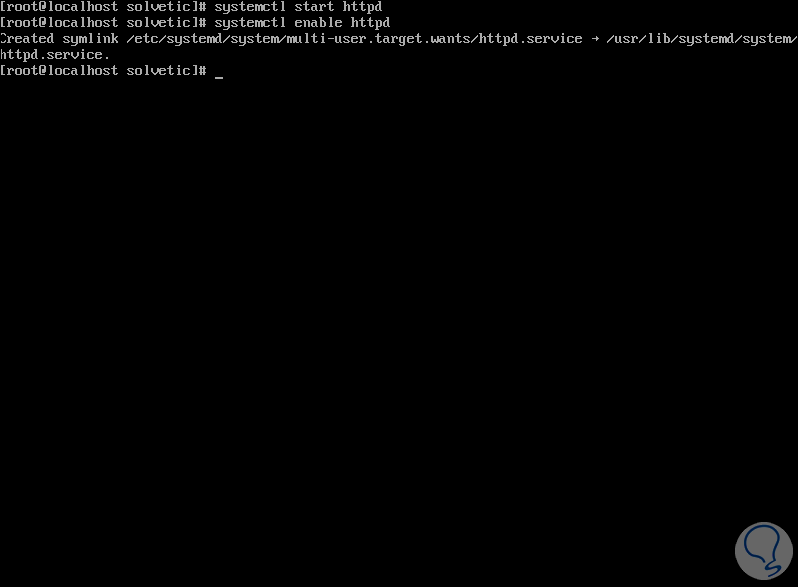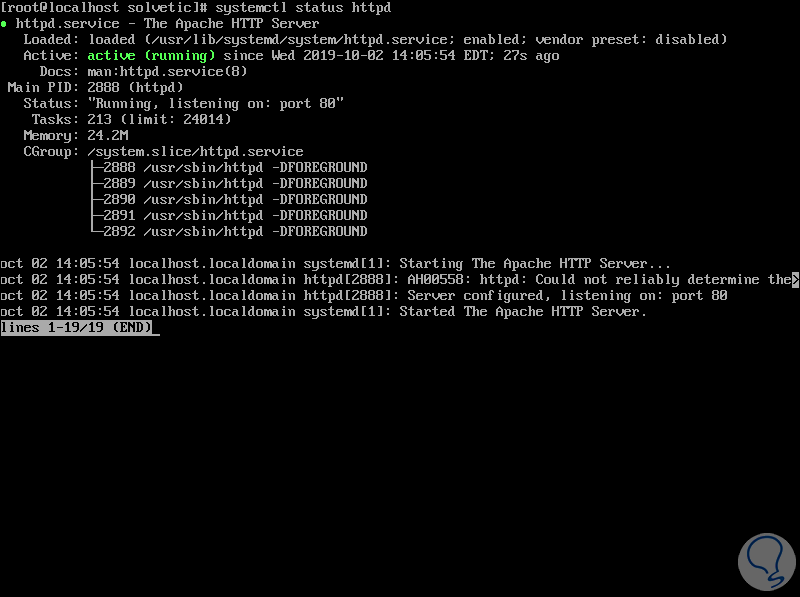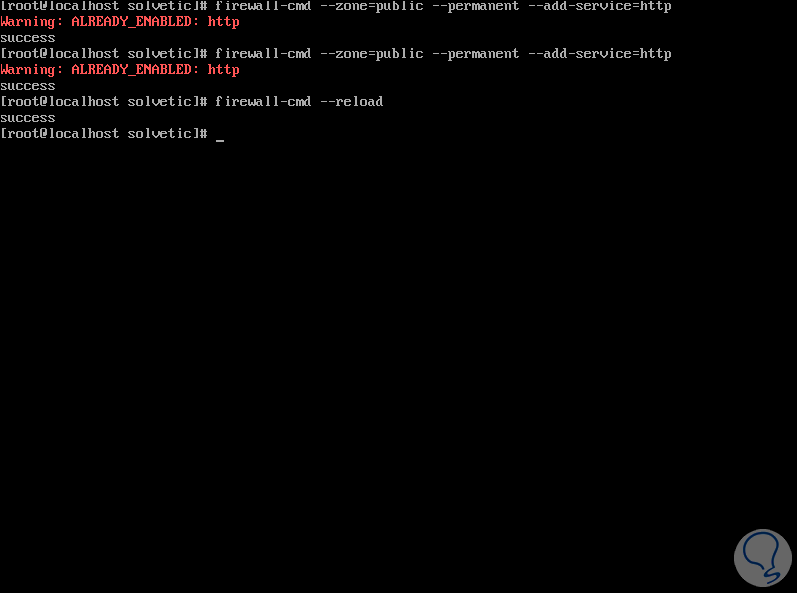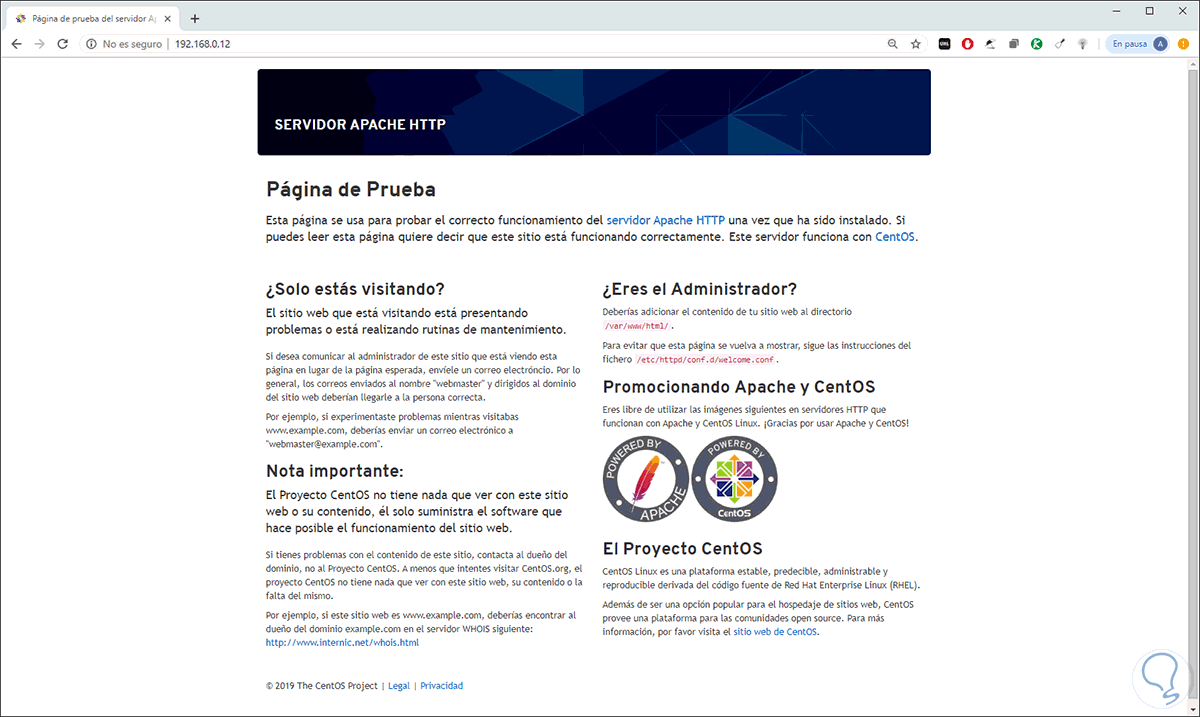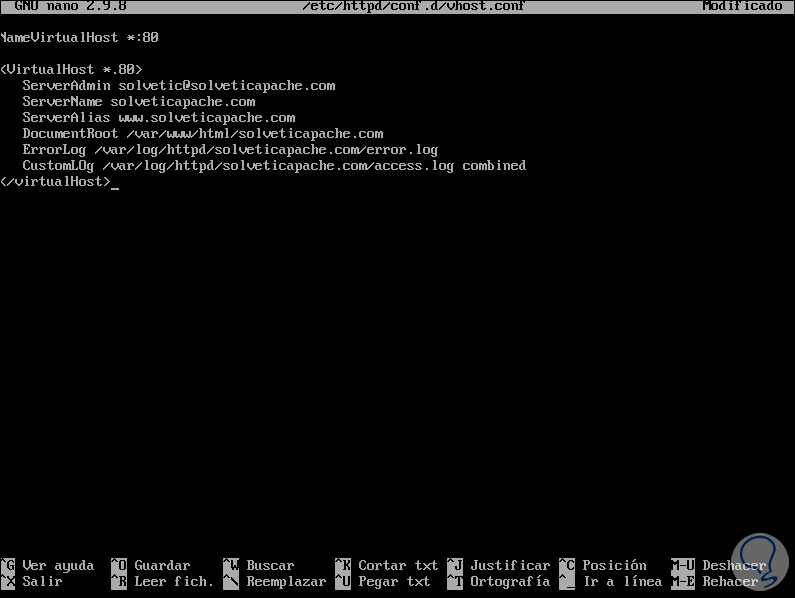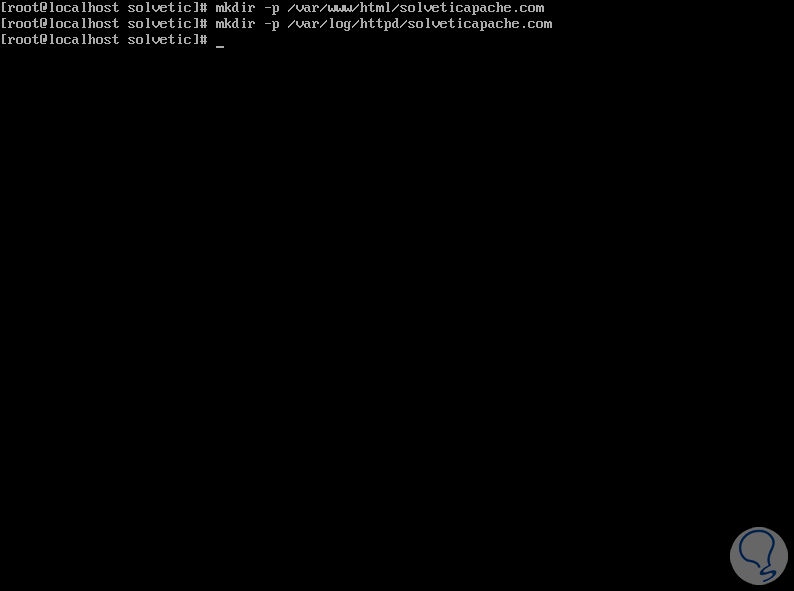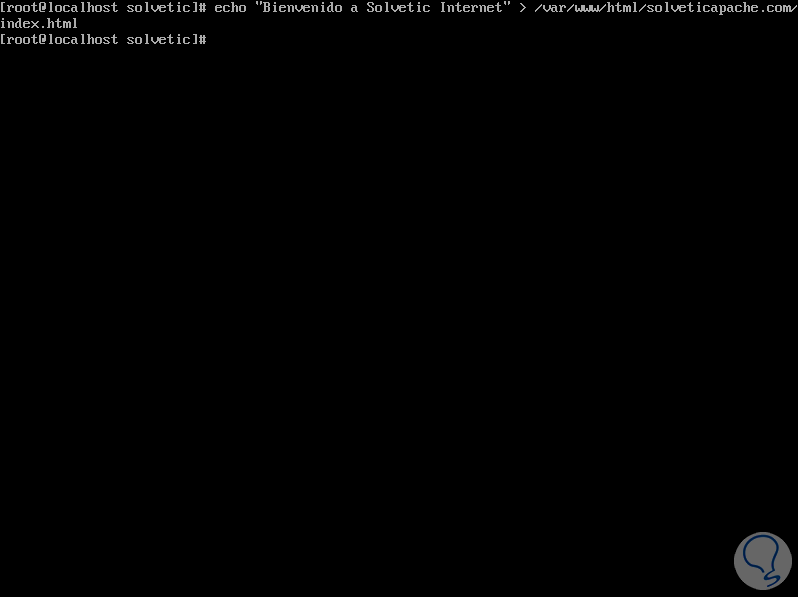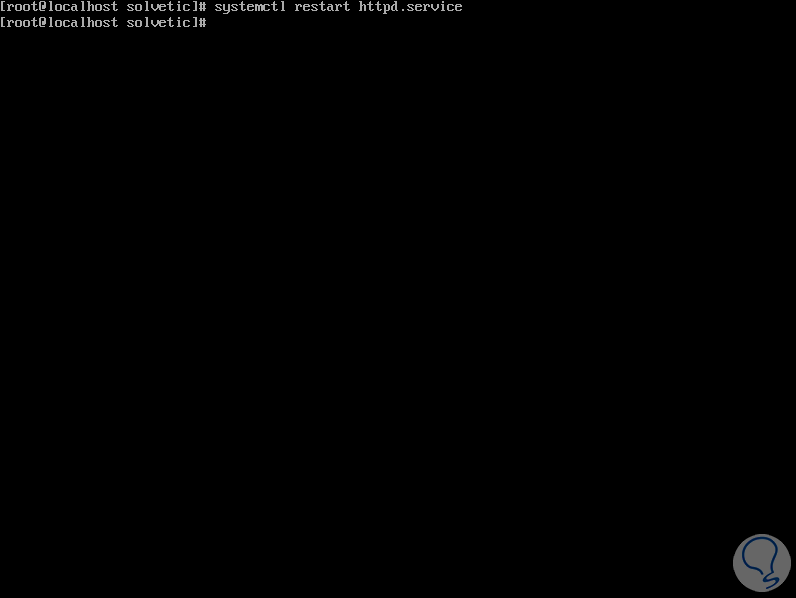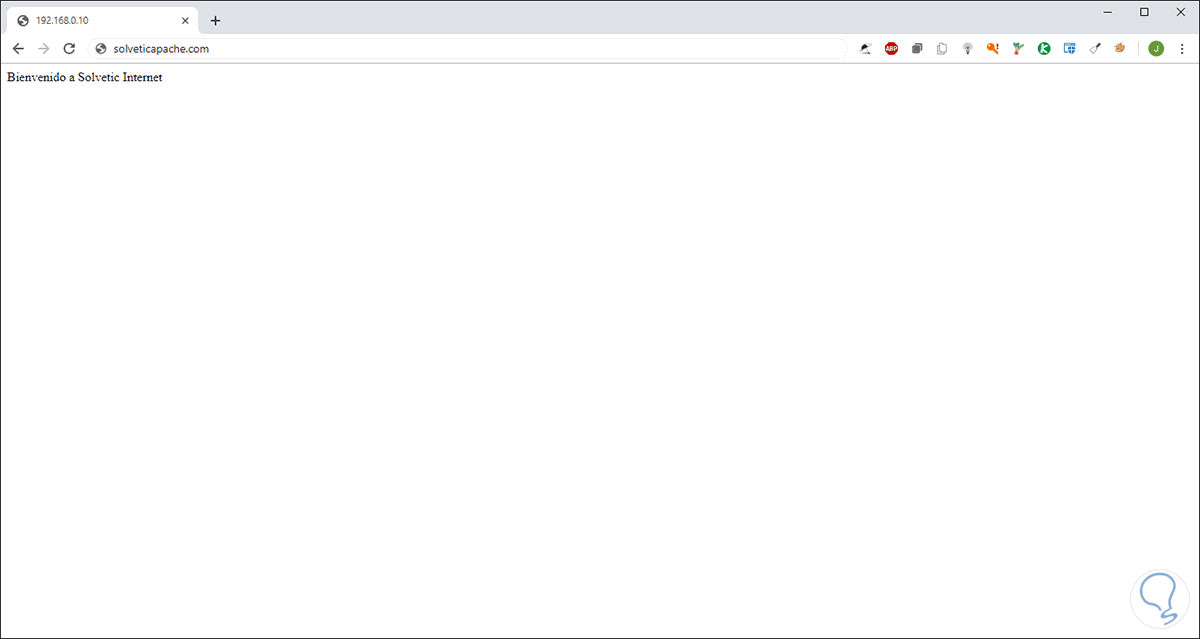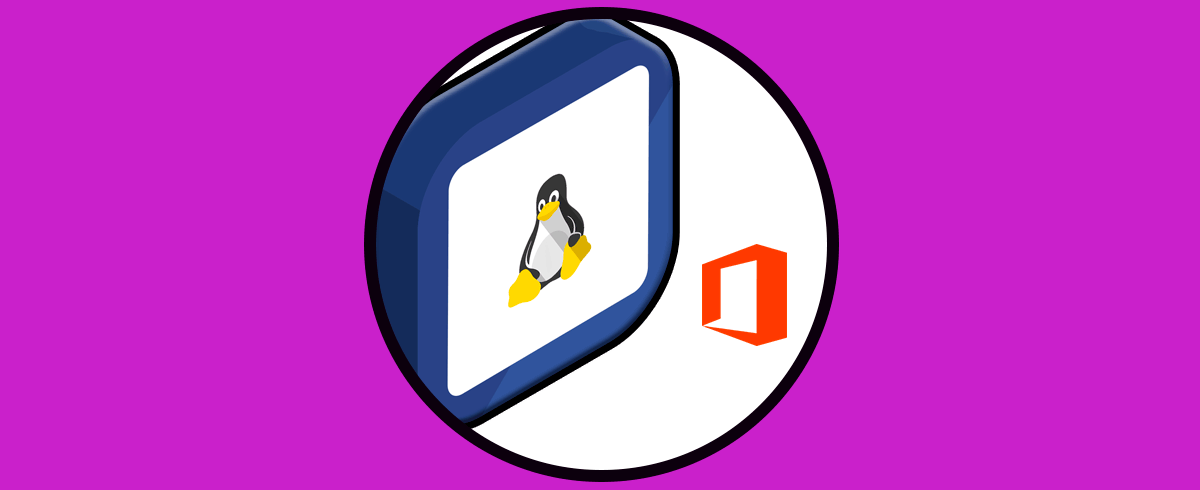Los servicios web cada día toman mas auge en el mundo actual por todo lo que esto conlleva (sitios, páginas, plataformas, etc) donde cada desarrollador dispone de herramientas prácticas y dinámicas para poder ejecutar sus tareas de forma efectiva.
Para brindar una plataforma ideal para desarrollar y gestionar todo lo relacionado con servicios web, encontramos una de las mejores utilidades como lo es Apache y por esta razón Solvetic te explicará cómo instalar Apache en CentOS 8 y a partir de allí tener a mano una plataforma web moderna y segura.
Apache vio la luz en el año de 1995 y desde entonces ha ido escalando hasta convertirse en una de las utilidades más versátiles de hoy en día.
- Gestión de eventos MPM.
- Soporte asíncrono.
- Secciones de configuración por solicitud.
- Mejores opciones de uso de recursos.
- Integra un nuevo analizador de expresiones.
- Configuración LogLevel por módulo y por directorio.
- Soporte IPv6.
- Nuevas API de Apache.
- Compatible con diversos protocolos y más.
Ahora aprenderemos a instalar Apache en CentOS 8.
1. Cómo instalar Apache en CentOS 8
El primer paso será actualizar los paquetes de CentOS 8 ejecutando el siguiente comando:
yum -y UpdateUna vez actualizado el sistema, procedemos a instalar Apache ejecutando:
yum install httpd
Ingresamos la letra “s” para aceptar la descarga de Apache y sus dependencias:
Una vez que Apache haya sido instalado en el sistema CentOS 8, vamos a iniciar el servicio y a habilitarlo en el arranque de CentOS 8, para ello usaremos las siguientes líneas:
systemctl start httpd systemctl enable httpd
Ahora comprobamos el estado de Apache ejecutando:
systemctl status httpd
Por defecto, el firewall integrado en CentOS 8 bloqueará el tráfico de Apache, para ello debemos agregar unas reglas específicas para su habilitación:
firewall-cmd --zone=public --permanent --add-service=http firewall-cmd --zone=public --permanent --add-service=https firewall-cmd –reload
A cotinuación podemos validar que Apache ha sido correctamente instalado accediendo desde un navegador e ingresando la siguiente sintaxis:
http://Dirección_IP_CentOSDebemos ver lo siguiente:
2. Cómo configurar host virtuales en CentOS 8
Esto aplica cuando se ha de alojar un dominio (host virtual) en mismo servidor web Apache. Aquí será posible usar uno o más dominios si es el caso.
Para ello vamos a crear un archivo llamado vhost.conf en el directorio /etc/httpd/conf.d/:
nano /etc/httpd/conf.d/vhost.confAllí ingresaremos la siguiente información:
NameVirtualHost *:80 <VirtualHost *:80> ServerAdmin correo@dominio.com ServerName dominio.com ServerAlias www. dominio.com DocumentRoot /var/www/html/ dominio.com/ ErrorLog /var/log/httpd/ dominio.com/error.log CustomLog /var/log/httpd/ dominio.com/access.log combined </VirtualHost>
Guardamos los cambios con las teclas Ctrl + O y salimos del editor con las teclas Ctrl + X.
El siguiente paso será los directorios para el sitio web registrado en el archivo vhost, ingresamos lo siguiente:
mkdir -p /var/www/html/dominio.com(Documentación Root) mkdir -p /var/log/httpd/dominio.com(Archivos de directorio)
Para personalizar la página, podemos crear un mensaje index.html en la ruta /var/www/html/dominio.com:
Reiniciamos el servicio de Apache ejecutando:
systemctl restart httpd.service
Ahora podremos acceder de alguna de las siguientes formas:
http://dominio.com (si contamos con un dominio activo) http://localhost (si no contamos con un dominio activo)Al acceder desde un navegador veremos el mensaje del archivo index.html:
Como puedes ver, Apache es ideal para todos aquellos usuarios envueltos en el mundo de la programación y gestión web con funciones prácticas y llamativas para este tipo de tareas.